Windows10系统之家 - 安全纯净无插件系统之家win10专业版下载安装
时间:2017-03-15 09:13:51 来源:Windows10之家 作者:huahua
Windows10系统在局域网中,网络位置会默认显示所有设备,如下图。如果不喜欢,用户可将网络位置关闭,Win10系统关闭共享位置,实际上就是关闭网络发现功能,下面介绍关闭网络发现功能的技巧。

Win10系统关闭共享方法如下:
第一步、打开控制面板,选择“大图标”查看,找到并点击“网络和共享中心”
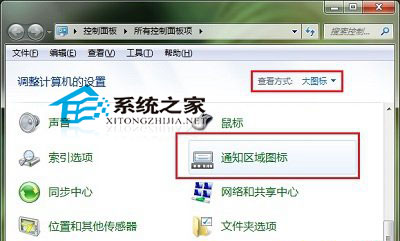
第二步、在网络和共享中心,点击左侧“更改高级共享设置”
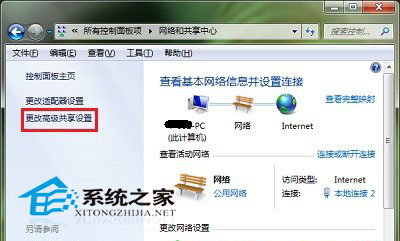
第三步、点开网络类型,找到并点击选择“网络发现”项目下的“关闭网络发现”,点击底部“保存修改”。
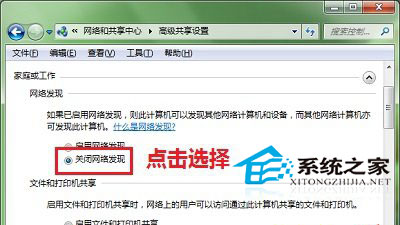
以上就是Windows 10系统关闭网络发现功能的技巧介绍了,网络位置便不再显示其他设备。另外,对于高度重视安全的用户来说,也是一个可采取的措施。
热门教程
热门系统下载
热门资讯





























